Πώς να αποσυνδέσετε το Spotify από το λογαριασμό σας στο Facebook
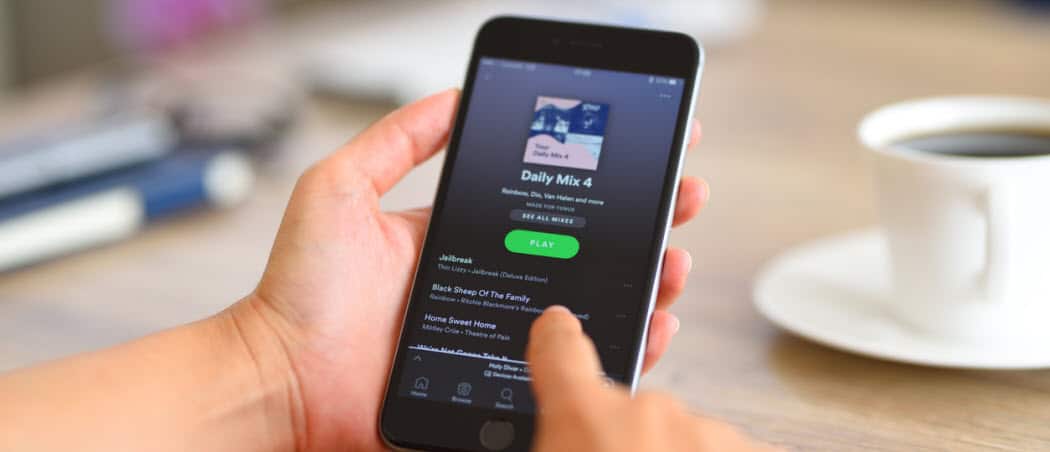
Ανησυχείτε ότι χάνετε την ιδιωτική ζωή με το σύνδεσμο Spotify συνδεδεμένο με το Faceook; Εάν αποσυνδέσετε το Spotify από τα στοιχεία σύνδεσης στο Facebook, μπορείτε να απολαύσετε μεγαλύτερη ψυχική ηρεμία.
Το Spotify καθιστά πολύ εύκολη την είσοδο σαςλογαριασμός. Στην πραγματικότητα, μπορείτε να ρυθμίσετε το Spotify να χρησιμοποιεί την ταυτότητά σας στο Facebook ως τον έλεγχο ταυτότητας Spotify. Αυτό σημαίνει ότι εάν είστε ήδη συνδεδεμένοι στο Facebook στο πρόγραμμα περιήγησής σας, μπορείτε απλά να ανοίξετε το Spotify Web Player και είστε συνδεδεμένοι.
Αλλά μπορεί να υπάρχουν φορές που θέλετε να συνδεθείτετο λογαριασμό Spotify με διαφορετικό κωδικό πρόσβασης ή θέλετε να απομονώσετε το λογαριασμό σας στο Facebook από το Spotify. Υπάρχουν πολλοί τρόποι με τους οποίους μπορείτε να το κάνετε αυτό, αλλά πρώτα, θα πρέπει να βεβαιωθείτε ότι μπορείτε να μπείτε στο λογαριασμό σας αφού αποσυνδέσετε το Spotify από το λογαριασμό σας στο Facebook.
Γιατί πρέπει να αποσυνδέσετε το Spotify από το Facebook;
Πριν αποφασίσετε να αποσυνδέσετε το λογαριασμό Spotify από το λογαριασμό σας στο Facebook, εξετάστε τους λόγους για τους οποίους.
Η ενεργοποίηση του λογαριασμού σας στο Spotify με το Facebook θα σας επιτρέψει:
- Συνδεθείτε γρήγορα στο λογαριασμό Spotify σε οποιοδήποτε πρόγραμμα περιήγησης στο οποίο έχετε ήδη συνδεθεί στο Facebook.
- Ανοίξτε το λογαριασμό Spotify στο κινητό σας με δυνατότητα Facebook χωρίς να χρειάζεται να συνδεθείτε.
- Θα χρειαστεί να θυμάστε μόνο έναν κωδικό πρόσβασης και όχι δύο.
Η σύνδεση του Spotify με τα δεδομένα σας στο Facebook σάς επιτρέπει:
- Συνδέστε εύκολα με τους φίλους του Facebook στο Spotify και δείτε τι μουσική σας αρέσουν οι φίλοι σας.
- Γρήγορα μοιραστείτε τις προτιμήσεις ακρόασης στο Facebook.
Όλες αυτές οι λειτουργίες θα απενεργοποιηθούν όταν αποσυνδέσετε το Spotify από το λογαριασμό σας στο Facebook.
Ταυτόχρονα, υπάρχουν πολλοί λόγοι για τους οποίουςοι άνθρωποι ανησυχούν για την ιδιωτικότητά τους όταν συνδέουν το Spotify και το Facebook. Και οι δύο υπηρεσίες έχουν πρόσβαση στις πληροφορίες σας στην άλλη υπηρεσία. Η πρόσβαση όπως αυτή τους επιτρέπει να μοιράζονται τις προτιμήσεις και τις προτιμήσεις σας με τους διαφημιζόμενους. Επιπλέον, πρέπει να εμπιστευτείτε και τις δύο εταιρείες με τις πληροφορίες που παρέχετε και στους δύο λογαριασμούς.
Αποσυνδέοντας τις δύο υπηρεσίες, κλειδώνετε το σαςιδιωτικότητα λίγο περισσότερο. Βράζει για το τι είναι πιο σημαντικό για εσάς: την κοινωνική κατανομή και την κοινότητα, ή το απόρρητό σας. Αν έχετε κάνει την απόφαση να αποσυνδέσετε τους δύο λογαριασμούς, διαβάστε παρακάτω.
Επαναφέρετε τον κωδικό πρόσβασης Spotify
Πριν ξεκινήσετε, βεβαιωθείτε ότι ξέρετε τιο τρέχων κωδικός πρόσβασης Spotify είναι. Το Spotify δεν διευκολύνει την εύρεση της σελίδας επαναφοράς κωδικού πρόσβασης από τις ρυθμίσεις του λογαριασμού σας. Ωστόσο, μπορείτε να μεταβείτε απευθείας στη σελίδα έρευνας κωδικού πρόσβασης για να επαναφέρετε τον λογαριασμό σας. Τώρα που γνωρίζετε τον πραγματικό κωδικό πρόσβασης Spotify, είστε έτοιμοι να σπάσετε τη σύνδεση μεταξύ του λογαριασμού σας στο Facebook και του Spotify.
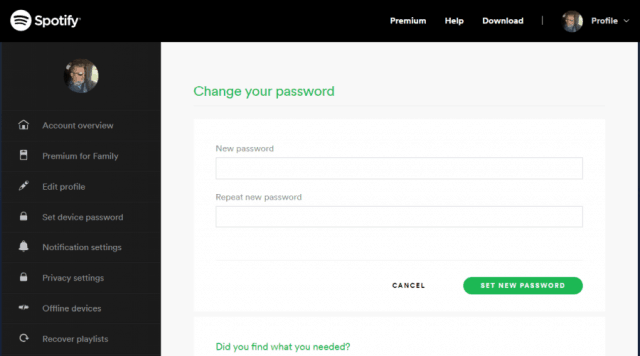
Απλά αποσυνδέστε το Facebook από το Spotify
Αν το κύριο μέλημά σας είναι ακριβώς το γεγονός ότι το Facebook μπορεί να έχει πρόσβαση στα ενδιαφέροντα και τα δεδομένα του Spotify, μπορείτε να απενεργοποιήσετε τη σύνδεση αυτή χωρίς να αποκλείσετε την ικανότητά σας να συνδεθείτε με το λογαριασμό σας στο Facebook.
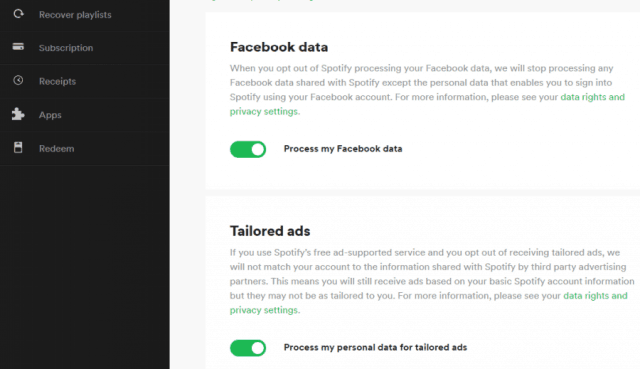
Για να το κάνω αυτό:
- Συνδεθείτε στον λογαριασμό σας στο Spotify.
- Κάντε κλικ στο Εικονίδιο προφίλ και επιλέξτε λογαριασμός.
- Κάντε κλικ Ρυθμίσεις απορρήτου από τη λίστα στο αριστερό μενού πλοήγησης.
- Μετακινηθείτε προς τα κάτω στην ενότητα δεδομένων Facebook και απενεργοποιήστε την Επεξεργαστείτε τα δεδομένα μου στο Facebook.
- Στο παράθυρο επιβεβαίωσης, κάντε κλικ στο Ναι - Απενεργοποίηση.
Αυτό θα εμποδίσει το Spotify να επεξεργάζεται δεδομένα σχετικά με το ποιος μοιράζεστε μουσική από το Spotify. Αυτό θα εμποδίσει το Spotify να δημοσιεύει ποτέ στο Facebook ή να εισάγει επαφές Facebook και πολλά άλλα.
Αυτό αφήνει το χαρακτηριστικό σύνδεσης έτσι ώστε να έχετε ακόματην ευκολία σύνδεσης στο Spotify με το λογαριασμό σας στο Facebook, αλλά βελτιώνει την ιδιωτικότητά σας αποκλείοντας το Spotify από την πρόσβαση σε περισσότερα από τα δεδομένα σας στο Facebook.
Το Spotify κάνει την αποσύνδεση από το Facebook Δύσκολο
Αυτό που είναι αξιοσημείωτο είναι ότι το Spotify έχει κάνει κάτι τόσο απλό όσο η αποσύνδεση του λογαριασμού σας στο Facebook από το λογαριασμό Spotify σας είναι εξαιρετικά δύσκολη.
Υπηρεσίες Spotify όπου δεν μπορείτε να αποσυνδέσετε το Spotify από το Facebook:
- Spotify Web Player: Μπορείτε να αποσυνδέσετε μόνο τα δεδομένα του Facebook, αλλά όχι τα στοιχεία σύνδεσης στο Facebook.
- Spotify Desktop App: Δεν υπάρχει επιλογή αποσύνδεσης οποιασδήποτε σύνδεσης στο Facebook από την εφαρμογή επιφάνειας εργασίας.
- Spotify Mobile: Αν εξερευνήσετε τις ρυθμίσεις στην εφαρμογή Spotify για κινητά, δεν θα δείτε καν το Facebook.
Παρόλο που φαίνεται αδύνατο, υπάρχει πράγματι ένας τρόπος για να αποσυνδέσετε το λογαριασμό σας στο Facebook από το Spotify.
Αποσύνδεση του Spotify στο Facebook
Πάλι, βεβαιωθείτε ότι έχετε αλλάξει τον κωδικό πρόσβασης λογαριασμού Spotify πριν ακολουθήσετε τα παρακάτω βήματα. Δεδομένου ότι το Spotify δεν σας επιτρέπει να αποσυνδεθείτε από το Facebook στο τέλος του, θα πρέπει να αποσυνδεθείτε από το Spotify από το λογαριασμό σας στο Facebook.
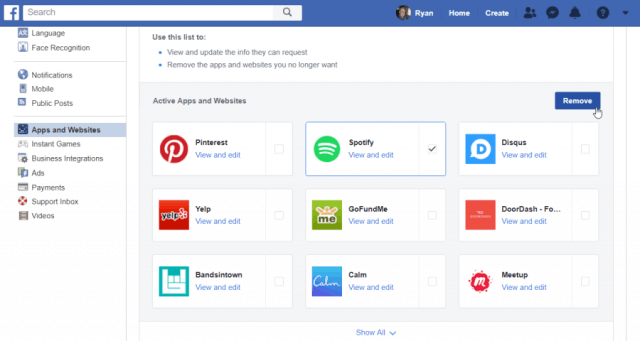
Συνδεθείτε στο λογαριασμό σας στο Facebook και ακολουθήστε τα παρακάτω βήματα για να εξαναγκάσετε μια αποσύνδεση με το Spotify.
- Κάντε κλικ στο αναπτυσσόμενο μενού στην επάνω δεξιά γωνία της κύριας σελίδας στο Facebook και κάντε κλικ στο κουμπί Ρυθμίσεις.
- Επιλέγω Εφαρμογές και ιστότοποι από το παράθυρο πλοήγησης στην αριστερή πλευρά του παραθύρου.
- Κάντε κύλιση προς τα κάτω μέχρι να δείτε το Spotify και επιλέξτε το πλαίσιο επιλογής για να το επιλέξετε.
- Θα δείτε μια προειδοποίηση ότι αυτή η ενέργεια θα μπορούσε να διαγράψει το λογαριασμό Spotify, αλλά δεν θα το κάνει. Επιλέγω Αφαιρώ.
Μην επιλέξετε να διαγράψετε όλες τις δημοσιεύσεις, φωτογραφίες και βίντεο εκτός αν θέλετε πραγματικά να διαγραφούν όλες οι προηγούμενες δημοσιεύσεις του Spotify στο Facebook.
Αφού τελειώσετε, μπορείτε να επιστρέψετε στον Spotify Web Player και να συνδεθείτε με τον νέο κωδικό πρόσβασής σας. Η σύνδεση στο Facebook δεν θα είναι πλέον διαθέσιμη.
Αποσύνδεση του Spotify από την εφαρμογή Facebook
Εάν δεν χρησιμοποιείτε το Facebook στο πρόγραμμα περιήγησης, μπορείτε επίσης να αποσυνδέσετε το Spotify χρησιμοποιώντας την εφαρμογή Facebook για Android ή iOS.
- Ανοίξτε την εφαρμογή Facebook στο τηλέφωνό σας.
- Πατήστε το εικονίδιο με το τρεις οριζόντιες ράβδους (μενού).
- Πατήστε για αναπτυσσόμενο μενού Ρυθμίσεις & Απόρρητοκαι πατήστε Ρυθμίσεις.
- Κάντε κύλιση προς τα κάτω και πιέστε Εφαρμογές και ιστότοποι.
- Εύρημα Συνδεθήκατε με το Facebookκαι πατήστε Επεξεργασία για να ανοίξετε αυτό το μενού.
- Κάντε κύλιση προς τα κάτω στο Spotify εφαρμογή κάτω Ενεργός.
- Πατήστε την επιλογή ραδιοφώνου δίπλα στην εφαρμογή Spotify και πατήστε το Αφαιρώ κουμπί.
Θα δείτε την προειδοποίηση ότι αυτή η ενέργεια θα μπορούσε να καταργήσει τον λογαριασμό σας στο Spotify. Μην ανησυχείτε για την προειδοποίηση. Πατήστε Κατάργηση για να ολοκληρώσετε την αποσύνδεση του Spotify από το Facebook.
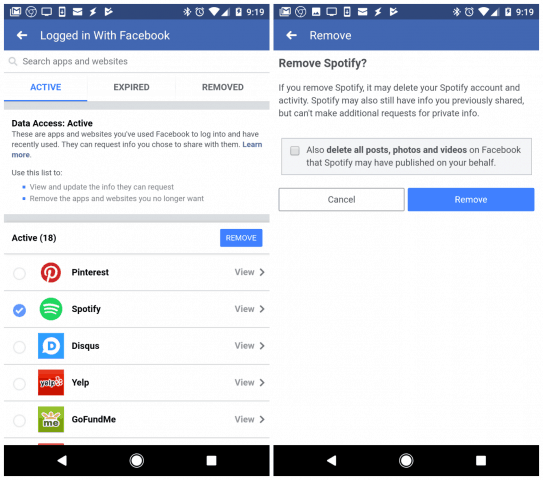
Απολαύστε το απόρρητό σας στο Spotify
Εάν έχετε επιλέξει να διακόψετε τη σύνδεση μεταξύSpotify και Facebook, μπορεί να μην έχετε την ευκολία μιας γρήγορης σύνδεσης. Αλλά τουλάχιστον θα γνωρίζετε ότι μπορείτε να απολαύσετε το Spotify χωρίς να χρειάζεται να ανησυχείτε για τις επισημάνσεις "μου αρέσει" και "μου αρέσει" εκτός του λογαριασμού σας στο Spotify.
Μερικές φορές, η απόκτηση απορρήτου και ασφάλειας απαιτεί λίγη ταλαιπωρία.

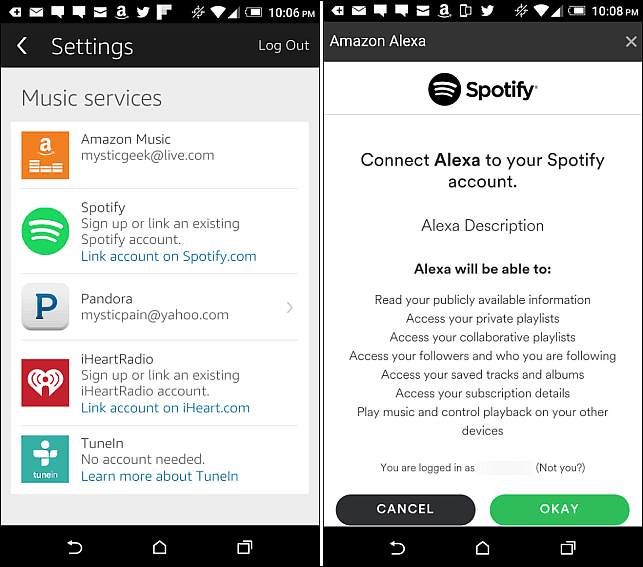



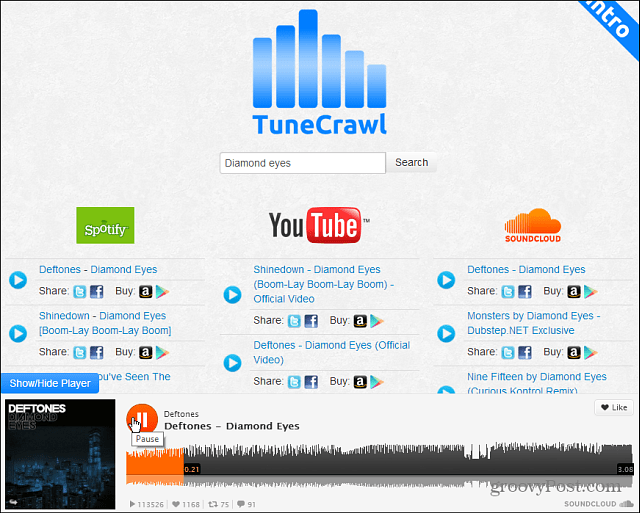




Αφήστε ένα σχόλιο